Een fotofilm maken op iPhone
Gelukkig heeft Clideo er gewoon de juiste tool voor! Onze iPhone Video Maker werkt online vanuit een browser, dus u hoeft geen omslachtige app te downloaden, te installeren en in te stellen. Het is compatibel met alle besturingssystemen, dus u kunt het nog steeds gebruiken, zelfs als u van besturingssysteem verandert.
Last but not least, onze service is gebruiksvriendelijk en vereist geen registratie. U kunt gratis bestanden tot 500 MB elk uploaden en u kunt zoveel projecten per dag starten als u wilt. Er zijn geen verborgen advertenties, freemium-modi of functionaliteitslimieten.
Lees verder en leer hoe u in vier vanzelfsprekende en intuïtieve stappen een video kunt maken van foto's.
-
Upload foto's naar de tool
Open Clideo's Video Maker met foto's en muziek in uw favoriete browser en selecteer een gewenste manier om inhoud te uploaden. Er zijn twee beschikbare opties:
- Ga naar het grote blauwe deelvenster 'Bestand kiezen' en upload een bestand uit je iPhone-bibliotheek.
- Tik op de pijl aan de rechterkant van het deelvenster om het vervolgkeuzemenu te openen en selecteer de gewenste afbeelding uit Google Drive of Dropbox.
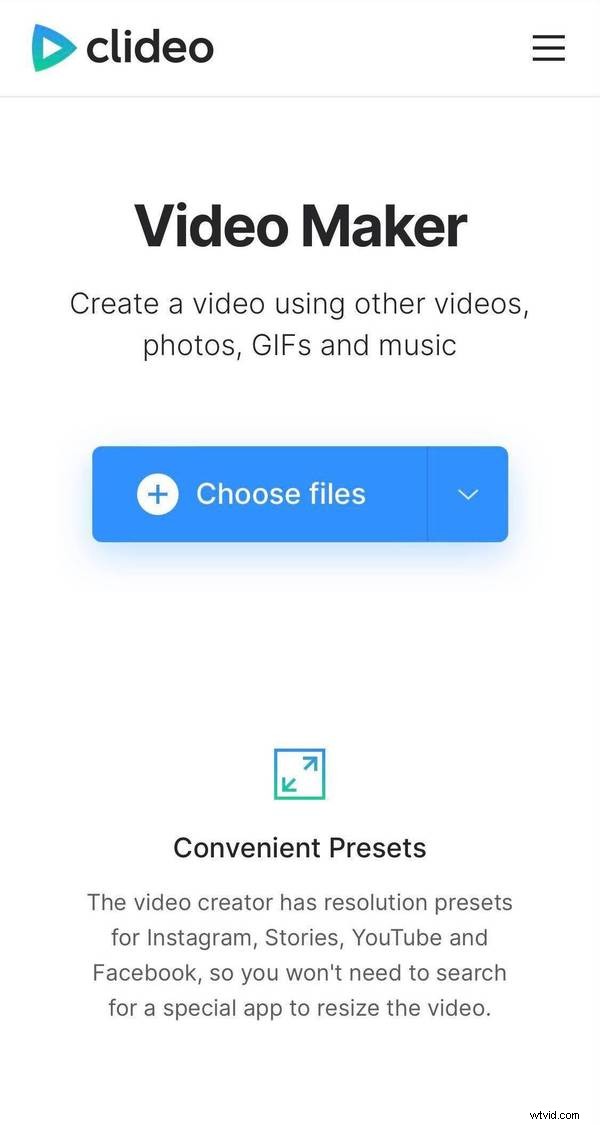
Meervoudige selectie is mogelijk voor beide manieren. U kunt niet alleen afbeeldingen selecteren, maar ook andere video's of GIF's.
-
Meer bestanden toevoegen en instellingen aanpassen
Als u meer bestanden wilt toevoegen, kunt u dit nu doen:gebruik gewoon een van de bovengenoemde manieren of sleep de benodigde beelden naar de tijdlijn onder de speler.
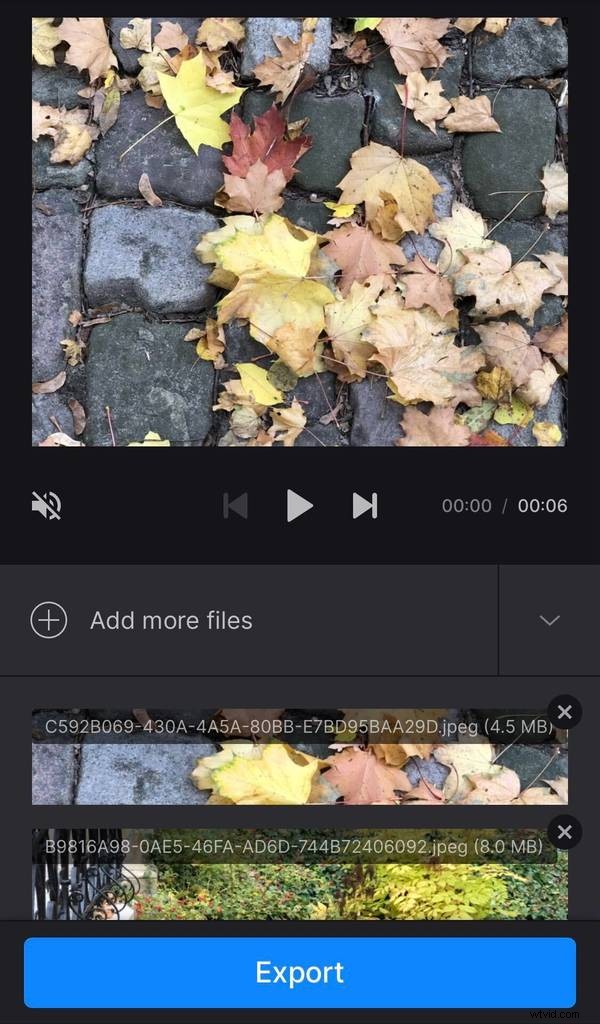
Bepaal de bijsnijdoptie:u kunt het kader met randen passend maken of zoomen en bijsnijden. Selecteer in dezelfde sectie de beeldverhouding. We hebben de meest populaire presets al voorbereid; de hints eronder zullen je vertellen op welk sociaal medium deze beeldverhouding het beste past.
Vergeet niet de beeldduur in te stellen. Houd er rekening mee dat deze instelling in gelijke mate wordt toegepast op alle afbeeldingen in je toekomstige video en niet kan worden aangepast.
Als u wilt dat de frame-overgang soepel verloopt, vinkt u het vakje "Crossfade" aan.
-
Voeg een audiotrack toe
Klik op het deelvenster 'Audio toevoegen' om een bestand van uw persoonlijke apparaat te selecteren of open het vervolgkeuzemenu en upload het vanuit cloudopslagaccounts.
Wanneer de muziek is geüpload, klikt u op het schaarsymbool en knipt u het stuk bij door de schuifregelaars te verplaatsen of de tijdstempels handmatig in de vakken in te stellen. Pas het volume aan als u klaar bent. Als een van je oorspronkelijke bestanden een video is met een eigen geluid, kun je ook het volume wijzigen.
Selecteer het formaat voordat u uw project exporteert. De Clideo-service ondersteunt een breed scala aan indelingen, maar als u uw video online wilt plaatsen, houdt u het bij MP4 of MOV.
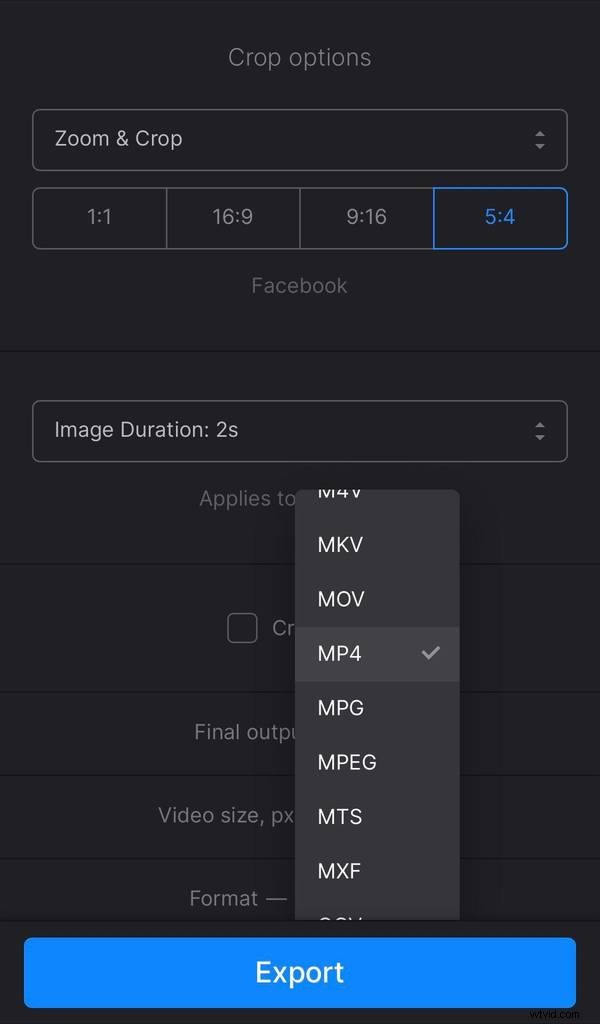
Wanneer alle instellingen zijn geregeld, klikt u op de knop "Exporteren" en laat u de tool zijn werk doen.
-
Sla je project op
Geef je video de laatste run om te controleren of alles is zoals je wilt. Als dat het geval is, downloadt u uw project naar uw apparaat of slaat u het op in uw cloud. Klik anders op het deelvenster 'Bewerken' en blijf aan je video werken.
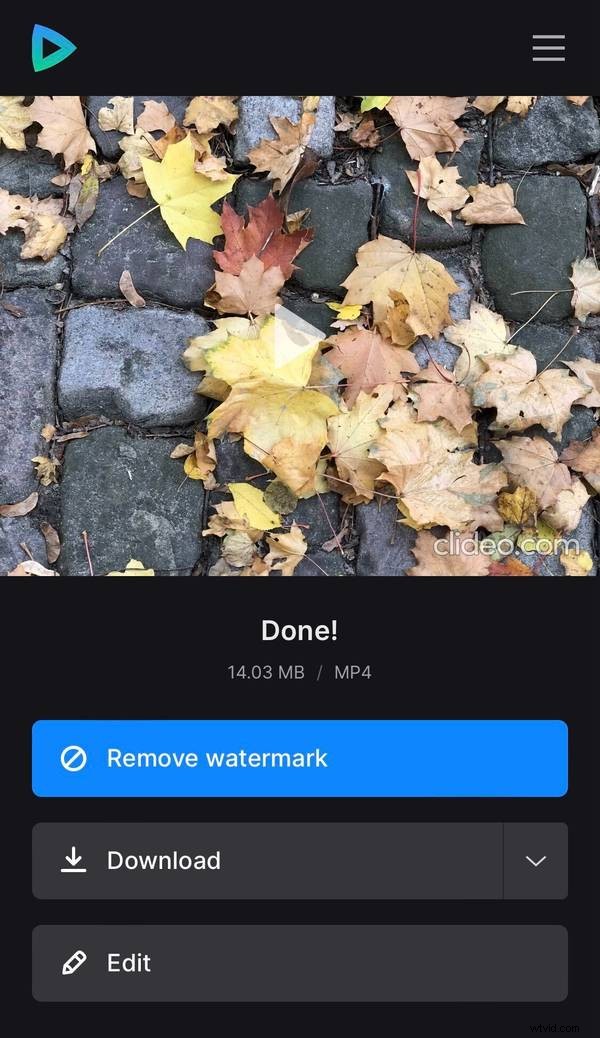
Als u het watermerk wilt verwijderen of meteen wilt doorgaan met bewerken in andere tools, overweeg dan om u te abonneren op het Clideo Pro-abonnement.
